ADB 命令操作:简便连接设备、传输文件、安装 App、日志分析
获取更多相关知识
在安卓应用的开发和测试过程中,Android Debug Bridge(ADB)是一个非常强大的工具,它为开发人员和测试人员提供了许多便捷的操作方式。本文将介绍如何使用 ADB 命令来简便地连接设备、传输文件、安装 App 和进行日志分析,从而提高工作效率和应用质量。
1. 简便连接设备
利用 ADB 命令可以轻松地连接到安卓设备,无论是通过 USB 连接还是通过网络连接。以下是连接设备的基本命令:
adb devices:查看当前已连接的设备列表。
adb connect <device_ip>:通过网络连接到指定 IP 地址的设备。
adb disconnect <device_ip>:断开与指定 IP 地址的设备的连接。
2. 传输文件
通过 ADB 命令传输文件可以方便地在本地和设备之间进行文件的复制和传输。以下是传输文件的基本命令:
adb push <local> <remote>:将本地文件复制到设备上。
adb pull <remote> <local>:从设备上复制文件到本地。
3. 安装 App
利用 ADB 命令可以快速安装、卸载和管理应用,而无需依赖于应用商店或开发工具。以下是安装 App 的基本命令:
adb install <path_to_apk>:安装指定路径下的应用。
adb uninstall <package_name>:卸载指定包名的应用。
adb shell pm list packages:列出所有已安装的应用包名。
4. 日志分析
通过 ADB 命令可以实时查看设备的日志输出,帮助开发人员和测试人员定位和解决问题。以下是日志分析的基本命令:
adb logcat:查看设备的实时日志输出。
adb logcat -d > <file_name>:将设备日志保存到本地文件中。
adb logcat -c:清除设备日志缓存。
结语
通过充分利用 ADB 命令,开发人员和测试人员可以更加便捷地进行设备管理、文件传输、应用安装和日志分析,从而提高工作效率和应用质量。无论是开发过程中的调试还是测试过程中的问题定位,ADB 命令都是不可或缺的利器。希望本文介绍的内容能够对读者在安卓应用开发和测试中有所帮助。
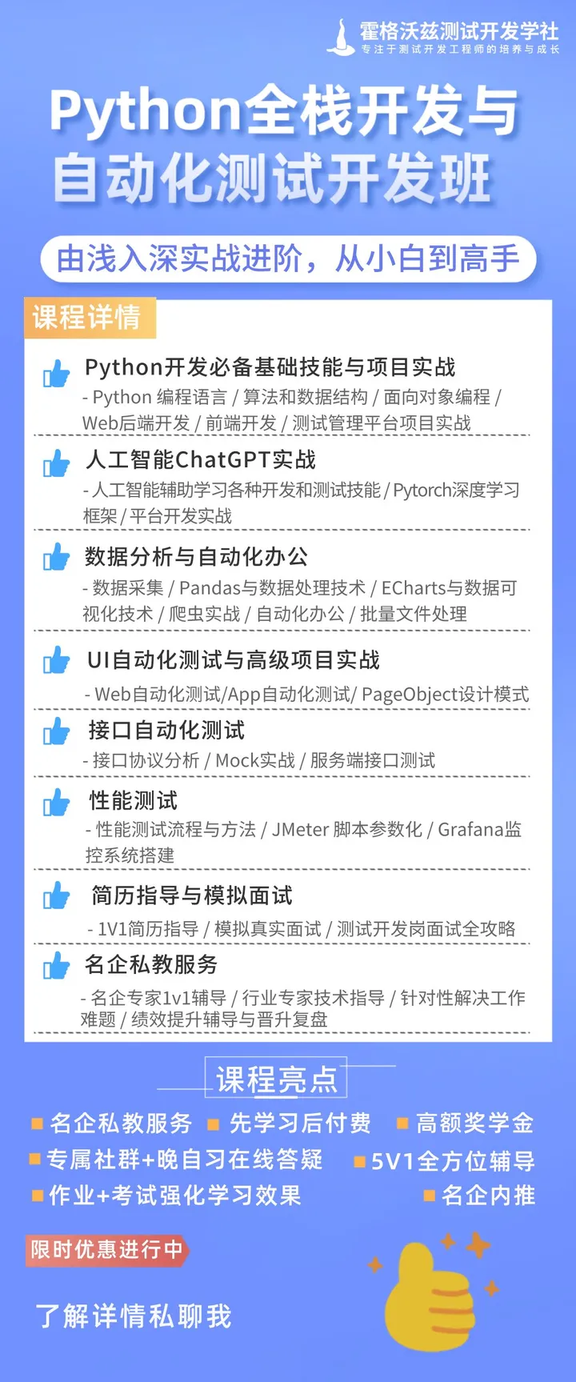








评论